عادةً، عندما تقوم بإعداد اجتماع عبر تطبيق مكالمات الفيديو (زووم) Zoom يمكنك دعوة الأشخاص لانضمام إلى الاجتماع من خلال جهات الاتصال، ولكن إذا كان جهات الاتصال الخاصة بالأفراد الذين تريد دعوتهم غير محفوظة في حسابك، فإنه يتعين عليك إدخال عنوان البريد الإلكتروني لكل واحد منهم على حدى، ومع ذلك يمكنك توفير الوقت والجهد بشكل كبير من خلال إضافتها إلى حسابك.
حيث يمكنك القيام بذلك إما عن طريق إضافة كل جهة اتصال واحدة تلو الأخرى، أو يمكنك استيراد جهات الاتصال من خدمة أخرى، مثل: جوجل أو Microsoft Exchange أو Microsoft 365، ثم يمكنك ببساطة تحديد جهات الاتصال التي ترغب في دعوتها إلى الاجتماع بسهولة.
أولًا: كيفية إضافة جهة اتصال فردية إلى حسابك في تطبيق Zoom:
تحتوي قائمة جهات الاتصال في تطبيق Zoom افتراضيًا بالفعل على أسماء أولئك الموجودين في مؤسستك الذين يستخدمون الحساب نفسه على مستوى الشركة، ولكن إذا كنت تريد إضافة جهات اتصال خارجية فيجب عليك دعوتهم عبر البريد الإلكتروني، وبعد أن يقبل دعوتك، يمكنك الدردشة معه ومشاركة الملفات، وإذا لم يكن لديه حساب، فيمكنه إنشاء حساب عند قبول دعوتك.
وللقيام بذلك، اتبع الخطوات التالية:
- افتح تطبيق Zoom في حاسوبك.
- في الشاشة الرئيسية، اضغط على علامة التبويب (جهات الاتصال) Contact في الجزء العلوي.
- اضغط على علامة (+) ثم اختر (دعوة جهة اتصال زووم) Invite a Zoom Contact من القائمة.
- في الشاشة التالية، أدخل عنوان البريد الإلكتروني للشخص الذي تريد دعوته، ثم اضغط على خيار (دعوة) Invite.
- ستظهر لك رسالة منبثقة تطالبك بتأكيد إرسال الدعوة، اضغط على خيار (موافق) OK.
- سيتلقى المستلم الآخر دعوة بالبريد الإلكتروني مع رابط يجب أن ينقر عليه.
- بعد القيام بذلك، سيُطلب منه تسجيل الدخول إلى حسابه في الخدمة أو إنشاء حساب جديد إذا لم يكن لديه حساب بالفعل.
- بعد تسجيل الدخول، يجب عليه أن يضغط على زر الموافقة لقبول دعوتك.
- ستتم إضافة الشخص تلقائيًا إلى قائمة جهات الاتصال الخاصة بك في تطبيق Zoom.
بعد إضافته إلى قائمة جهات الاتصال، يمكنك الآن تطبيق العديد من الإجراءات المختلفة، مثل: إجراء مكالمات فيديو بالضغط على أيقونة الفيديو، أو يمكنك الضغط على أيقونة (المزيد) More للقيام بالمزيد من الإجراءات الإضافية، مثل:
- يمكنك اختيار التواصل معه عن طريق الفيديو أو بدونه.
- تنبيهك عندما يقوم بتسجيل الدخول إلى الخدمة.
- تمييز جهة الاتصال هذه بنجمة كمفضلة.
- حظر جهة الاتصال أو حذفها من القائمة.
- مسح سجل الدردشة.
كما يمكن أيضًا الوصول إلى جهات الاتصال المحفوظة في حسابك بسهولة عندما تريد دعوتهم إلى اجتماع، وللقيام بذلك، اتبع الخطوات التالية:
- افتح التطبيق، ثم حدد (اجتماع جديد) New Metting.
- اضغط السهم الموجود في الأعلى بجوار أيقونة المشاركون، ثم حدد خيار (دعوة) Invite.
- ستظهر لك قائمة جهات الاتصال الخاصة بك.
- اضغط على أسماء الأشخاص الذين ترغب في دعوتهم، ثم اضغط على خيار (دعوة) Invite.
ثانيًا: كيفية إضافة قائمة كاملة إلى جهات اتصال:
يمكنك إضافة دفتر عناوين كامل إلى قائمة جهات الاتصال الخاصة بك في تطبيق Zoom، حيث يمكنك سحب جهات الاتصال من الخدمات الأخرى، مثل: Google أو Microsoft Exchange أو Microsoft 365، وللقيام بذلك، اتبع الخطوات التالية:
- في نافذة تطبيق Zoom الرئيسية، اضغط على علامة التبويب (جهات الاتصال) Contacts بالأعلى.
- في الجهة اليسرى من الشاشة التي تظهر لك، اضغط على خيار (Cloud Contacts)، ثم اضغط على الرابط بالأسفل (connect a contact book).
- ستظهر لك علامة تبويب منبثقة، تحتوي على نافذة تشمل الخدمات الثلاثة: Google و Exchange و Office 365.
- اضغط على الخدمة التي تريد استيراد دفتر عناوين جهات الاتصال منها.
- حدد حساب البريد الإلكتروني الخاص بك إذا طُلب منك ذلك واسمح بأذونات الوصول اللازمة.
- ستظهر لك رسالة تخبرك أن استيراد جهات الاتصال قد نجح.
- ارجع إلى تطبيق Zoom مرة أخرى، ثم اضغط على خيار (Cloud Contacts) وسيظهر لك اسم كل جهة اتصال موجودة في الخدمة التي قمت باستيرادها منها.
ملاحظة: ستُزامن أي إضافات أو عمليات حذف أو تعديلات تجريها في قائمة جهات الاتصال في الخدمة الخارجية مع تطبيق Zoom تلقائيًا.





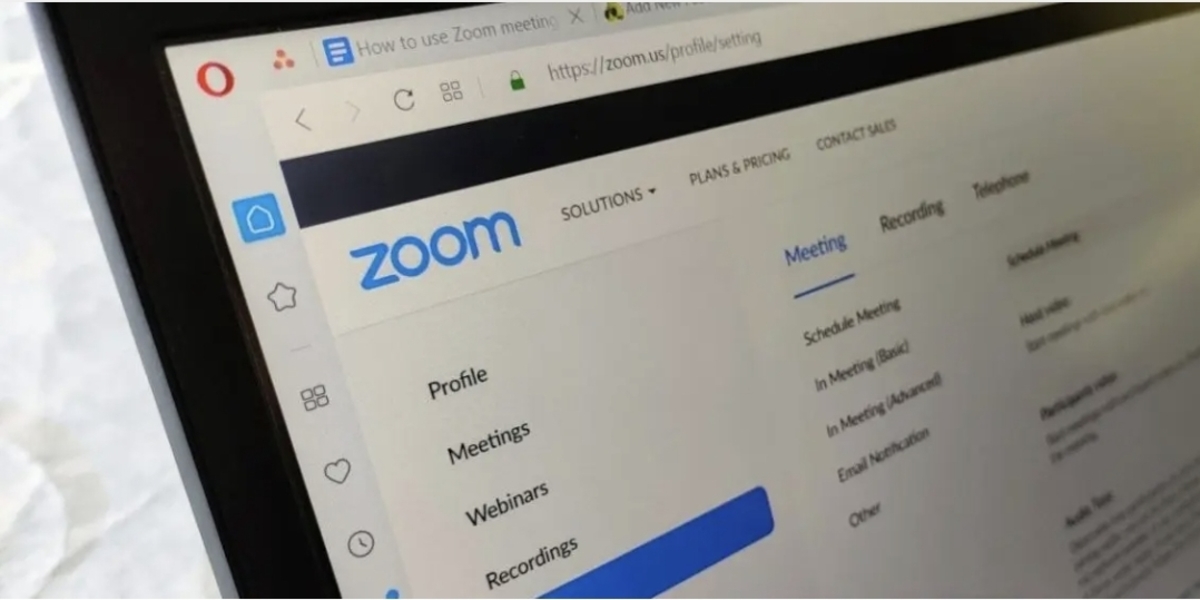
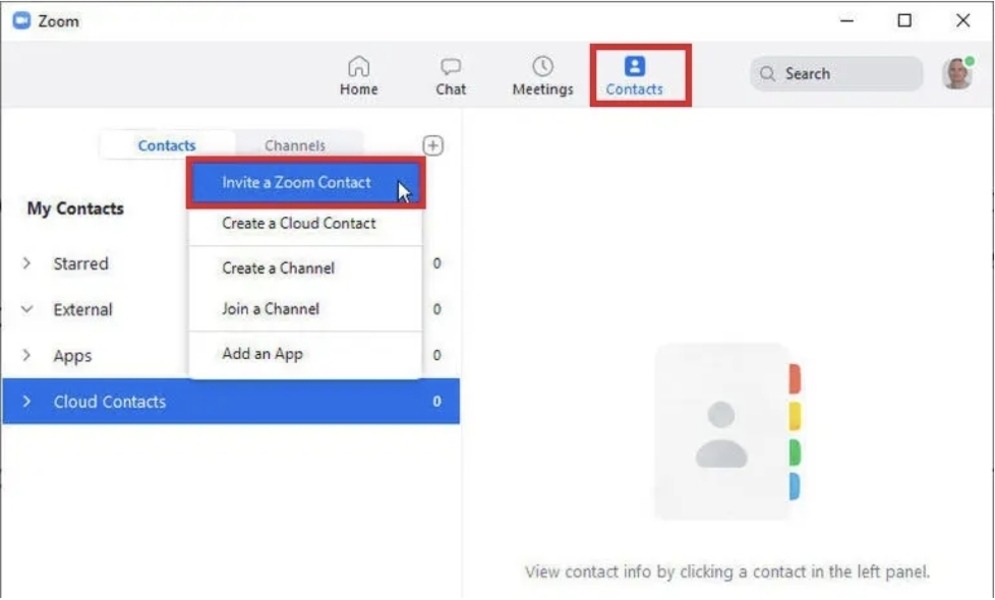

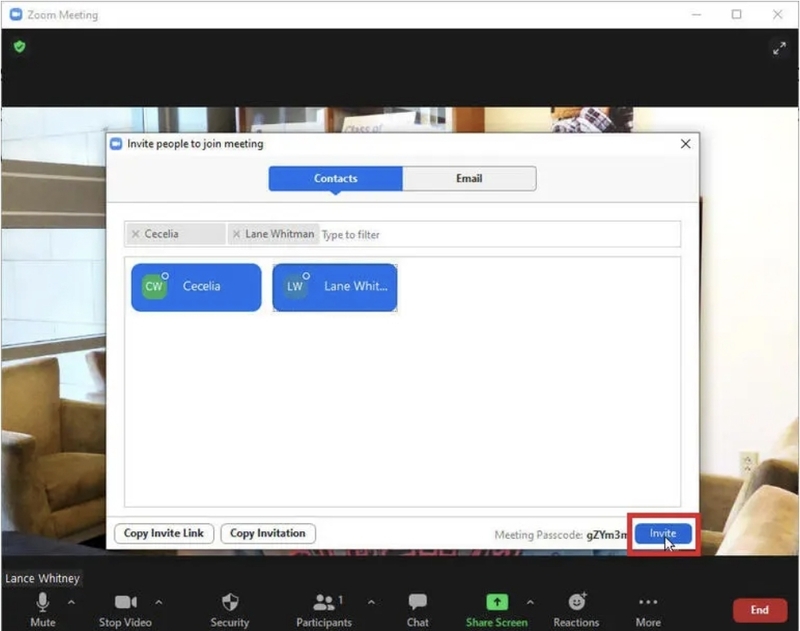
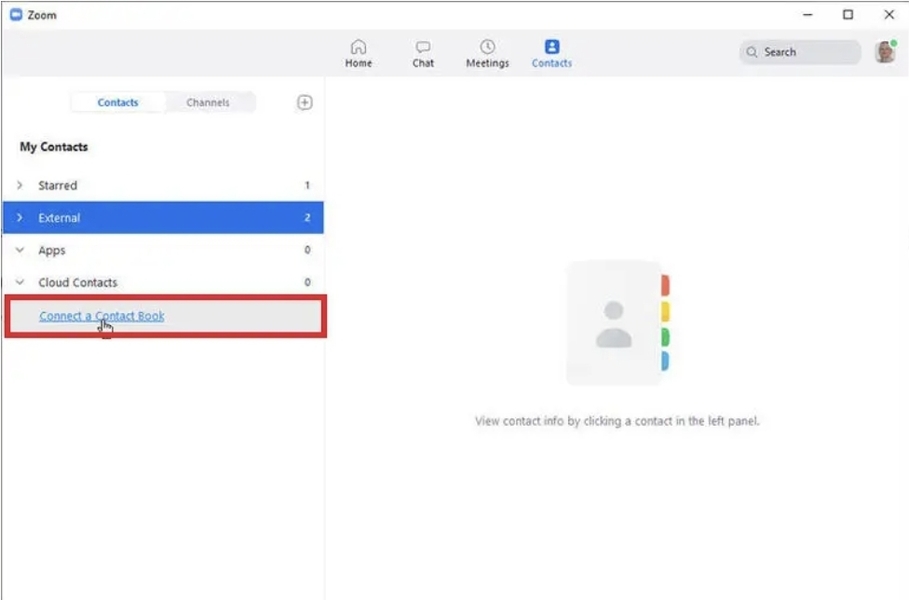

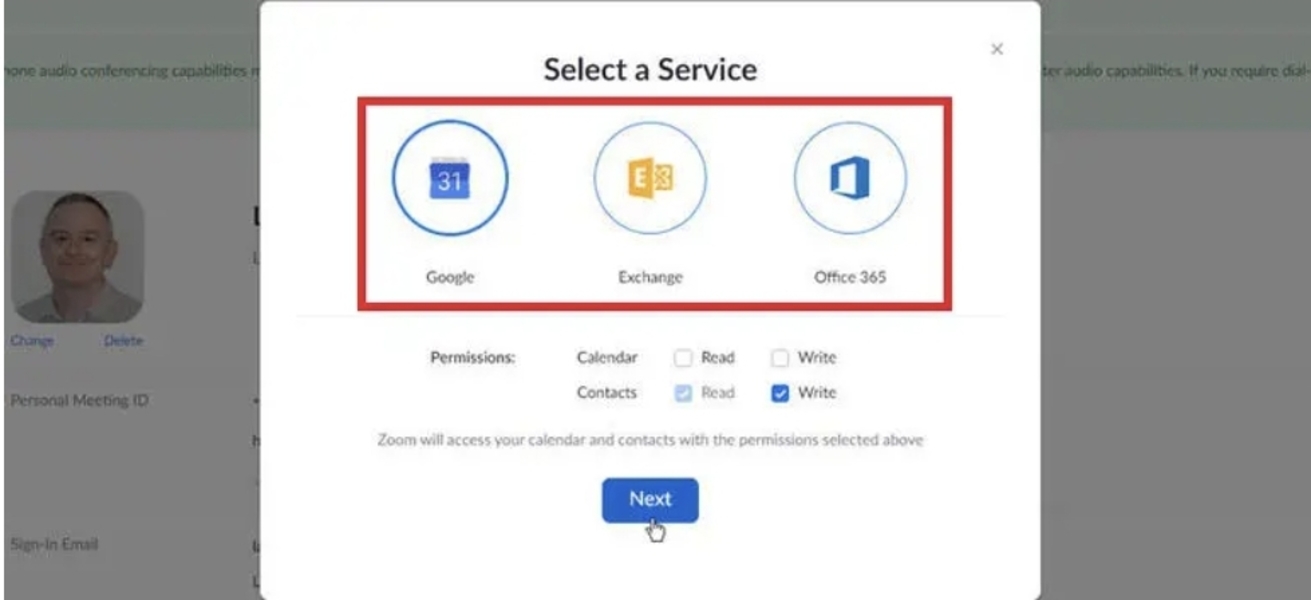
 رد مع اقتباس
رد مع اقتباس